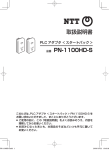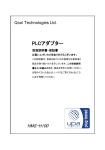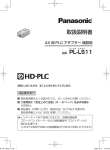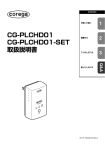Download 取扱説明書 - eoユーザーサポート
Transcript
取扱説明書 eo 光 PLC アダプタ ビ ー ビ ー エッチピーエル 型番 BB-HPL11 このたびは、eo 光 PLC アダプタをお申し込みいただき、まことにありがとう ございました。 ■ 取扱説明書をよくお読みのうえ、正しくお使いください。 安全上のご注意については、別冊「ご使用の前に/困ったときには」の 3 ∼ 6 ページを必ずお読みください。 BB-HPL11_取扱説明書.indd 1 2007/01/19 23:37:37 特長 ■ 家中どこでも安定したネットワーク接続ができます※ 1 eo 光 PLC アダプタ(以下、アダプタという)は、次世代のホームネットワーク である「HD-PLC」を提供します。 高速インターネット通信と高性能データ転送を家中どこででも利用できます。 ■ すべての電源コンセントがホームネットワークのアクセスポイント になります※ 2 「HD-PLC」は電力を供給している電力線を利用してデータ通信を行います。 既存の電源コンセントがアクセスポイントになるので、各部屋間を LAN ケー ブルで配線する必要がありません。 ■ 15 台まで増設できます 子機は 15 台(推奨最大台数)増設できます※ 3。 別の部屋でネットワークに接続したいときは、子機をかんたんに増設できます。 ■ 高速通信、またデータ通信には AES128 bit 暗号化方式を採用して います ※4 最大 190 Mbps(PHY 速度) 、高度なエラー訂正、AES128 bit 暗号化 方式で、PLC アダプタは、快適な高速通信を提供します。 「HD-PLC」の詳細については、6 ページを参照してください。 ※ 1 電波法令により本機器の使用は屋内に限定されています。屋外配線を通る通信(例えば、 母屋と離れとの通信)には使用しないでください。 また、電力線の使用状態によっては、データ通信に影響があることがあります。 ※ 2 電力線の使用状態によっては、使用できないコンセントもあります。 ※ 3 「HD-PLC」規格の製品には下記の表示がされています。 他社製の製品ではアダプタの名称が、本取扱説明書と異なっている場合があります。 (例:親機=マスターアダプタ、子機=ターミナルアダプタ) 他社製の機器をお使いの場合は、他社製の取扱説明書をよくお読みのうえ、本機器に 登録、または本機器を登録してください。 ※ 4 理論上の最高通信速度です。 実際の最高通信速度は TCP で 55 Mbps です。 通信速度は電力線の状態、ネットワーク環境、およびその他の要因によって影響を受 けます。詳細な情報については、仕様(+ 26 ページ)を参照してください。 2 BB-HPL11_取扱説明書.indd 2 2007/01/19 23:37:41 もくじ はじめに . . . . . . . . . . . . . . . . . . . . . . . . . . . . . . . . . . . . . . . . . . . . . . . . . . 4 ● 本体と付属品・添付品を確認する . . . . . . . . . . . . . . . . . . . . . . . . . . . .4 ● 取扱説明書(本書)に使用しているマーク/表記について . . . . . . . . . .5 ●「HD-PLC」とは . . . . . . . . . . . . . . . . . . . . . . . . . . . . . . . . . . . . . . . . .6 ご使用の前に ご使用の前に 各部のなまえとはたらき . . . . . . . . . . . . . . . . . . . . . . . . . . . . . . . . . . . . . . 8 アダプタを準備する . . . . . . . . . . . . . . . . . . . . . . . . . . . . . . . . . . . . . . . . . 9 ● 親機・子機切替スイッチを確認する . . . . . . . . . . . . . . . . . . . . . . . . . . .9 ● アダプタを登録する. . . . . . . . . . . . . . . . . . . . . . . . . . . . . . . . . . . . . 10 設置する . . . . . . . . . . . . . . . . . . . . . . . . . . . . . . . . . . . . . . . . . . . . . . . . . 12 ● アダプタを設置する. . . . . . . . . . . . . . . . . . . . . . . . . . . . . . . . . . . . . 12 ● 通信速度を確認する. . . . . . . . . . . . . . . . . . . . . . . . . . . . . . . . . . . . . 13 ● ネットワーク機器を接続する . . . . . . . . . . . . . . . . . . . . . . . . . . . . . . 14 その他の機能 . . . . . . . . . . . . . . . . . . . . . . . . . . . . . . . . . . . . . . . . . . . . . 15 ● ランプの動作について . . . . . . . . . . . . . . . . . . . . . . . . . . . . . . . . . . . 15 ● アダプタを初期化する . . . . . . . . . . . . . . . . . . . . . . . . . . . . . . . . . . . 16 ● 設定画面について . . . . . . . . . . . . . . . . . . . . . . . . . . . . . . . . . . . . . . 17 ● 設定画面を表示する. . . . . . . . . . . . . . . . . . . . . . . . . . . . . . . . . . . . . 19 ● 仕様 . . . . . . . . . . . . . . . . . . . . . . . . . . . . . . . . . . . . . . . . . . . . . . . . 26 その他の機能 その他の機能 設置する 設置する 準備 する 準備する 本機器をお使いになる前に、別冊「ご使用の前に/困ったときには」の 「安全上のご注意」と、 「正しくお使いいただくためのお願い」 (+ 3 ∼ 10 ページ)を必ずお読みください。 ● 故障かなと思ったときには、別冊「ご使用の前に/困ったときには」 (+11 ∼ 12 ページ)をお読みください。 ● 3 BB-HPL11_取扱説明書.indd 3 2007/01/19 23:37:42 はじめに 本体と付属品・添付品を確認する ご使用いただく前に、本体と付属品・添付品を確認してください。万一、不備が ありましたら、お手数ですがケイ・オプティコム お客様センターまでご連絡 ください。 ■ 本体 ● eo 光 PLC アダプタ ............ 1 台 ■ 付属品 電源コード ............................ 1 本 (コード長 約 1 m) ● LAN ケーブル ...................... 1 本 (ケーブル長 約 1 m) ● ■ 添付品 3 取扱説明書(本書) □ ............. 1部 □ ご使用の前に/ 困ったときには ................. 1 部 □ かんたんガイド ................. 1 部 □ ご使用にあたって ............. 1 部 □ 快適にお使いいただくために .... 1 部 4 BB-HPL11_取扱説明書.indd 4 2007/01/19 23:37:42 ● +.......... ● ..... ● 参照していただきたいページを示しています。 操作上、お守りいただきたい重要事項や禁止事項を記載し ています。必ずお読みください。 ご使用の前に 取扱説明書(本書)に使用しているマーク/表記について ..... 便利な使いかたやアドバイスなどの関連知識を記載してい ます。 【本書内での表記について】 ● 本書では eo 光 PLC アダプタを「アダプタ」と記載しています。 【商標/登録商標について】 Microsoft、Windows、Internet Explorer および Windows Vista は、米国 Microsoft Corporation の米国およびその他の国における登録商標または商標 です。Windows の正式名称は、Microsoft Windows Operating System です。 Microsoft Corporation のガイドラインに従って画面写真を使用しています。 ●「HD-PLC」とは松下電器産業株式会社が提唱する高速電力線通信方式の名称 です。 ●「HD-PLC」は松下電器産業株式会社の商標です。 ● その他記載の会社名・商品名などは、各会社の商標または登録商標です。 ● 5 BB-HPL11_取扱説明書.indd 5 2007/01/19 23:37:43 はじめに 「HD-PLC」とは 「HD-PLC」は、既存の電力線(屋内電気配線)を利用してデータ通信を行う新 しい通信技術です。 「HD-PLC」を利用したネットワークは、親機と子機で構成されています。 それぞれの電源プラグを電源コンセントに差し込むだけで、LAN ケーブルの 配線が困難な場所や、部屋の壁のような障害物のため無線通信ができないとこ ろでも、データ通信ができるようになります。 LANケーブルで接続 したとき 配線が困難… 無線で接続したとき インターネット 回線終端装置/ VDSLモデム ブロードバンド ルータ 壁などの障害物で 電波が届かない… パソコン 親機 電源コンセント 子機 電源コンセント PLCアダプタを使用すると、 既存の電力線を利用するので、電源 コンセントがあれば、家中好きな 場所でインターネットができる! 6 BB-HPL11_取扱説明書.indd 6 2007/01/19 23:37:43 親機の LAN ポートには、ブロードバンドルータや回線終端装置/ VDSL モデム をつなぎ、子機の LAN ポートには、パソコン、ネットワークカメラ、ネット ワークプリンタなどのネットワーク機器をつないでください。それぞれのネット ワーク機器に接続しているアダプタの電源プラグを電源コンセントに差し込む とネットワーク通信ができます。(+ 14 ページ) ご使用の前に 電源プラグを電源コンセントに差し込むだけで使用できます 子機は 15 台登録(推奨最大台数)できます 複数台のネットワーク機器をインターネットに接続する場合はブロードバンド ルータが必要になります。 子機を増設する場合は、まず親機に登録してください。(+ 10 ページ) 子機にスイッチングハブを 接続すると、ネットワーク 機器を8台まで接続でき ます。 ネットワークカメラ 子機 電源コンセント 複数台のネットワーク 機器をインターネットに 接続する場合はブロード バンドルータが必要と なります インターネット 電源コンセント スイッチング ハブ パソコン 電源コンセント 親機 ブロード バンド ルータ 子機 パソコン 回線終端装置/ VDSLモデム ■ 親機と子機について 「HD-PLC」を利用したネットワークは、親機と子機で構成されます。 アダプタは登録時に、親機・子機切替スイッチで親機または子機のどちらに でも設定できます。(+ 9 ページ) ただし、親機として登録できるのは 1 台のみです。 それ以外のアダプタは子機として登録してください。 ● ブロードバンドルータをご利用の場合、親機はルータの LAN ポートに直接 接続することをおすすめします。 ● ブロードバンドルータをご利用でない場合、親機は回線終端装置/ VDSL モ デムの LAN ポートに接続してください。 ● 7 BB-HPL11_取扱説明書.indd 7 2007/01/19 23:37:44 各部のなまえとはたらき (4) (5) (1) (6) (2) (7) (3) (8) (1)PLC ランプ 「HD-PLC」ネットワーク接続時に緑色に点灯します。(+ 15 ページ) (2)LAN ランプ LAN ケーブル接続時に緑色に点灯します。データの送受信中は緑色に点滅 します。(+ 15 ページ) (3)親機(MASTER)ランプ 親機として設定されたときのみ緑色に点灯します。(+ 15 ページ) (4)設定ボタン アダプタ登録時(+ 10 ページ)、通信速度確認時(+ 13 ページ)に使用 します。 (5)親機・子機切替スイッチ 「親機」/「子機」の設定ができます。 (+ 9 ページ) アダプタ登録時に、親機として設定する場合は「親機」に、子機として設 定する場合は「子機」に切り替えてください。(+ 10 ページ) (6)電源コード差し込み口 電源コードを電源コード差し込み口に、電源プラグを電源コンセントに差 し込むとアダプタの電源が入ります。 (7)初期化ボタン アダプタを初期化します。初期化を行うと、親機と子機間で通信するため の登録情報が消去されます。(+ 16 ページ) (8)LAN ポート アダプタを LAN ケーブルでネットワーク機器(ブロードバンドルータ、 スイッチングハブ、パソコン、ネットワークカメラ、ネットワークプリンタ など)に接続します。(+ 14 ページ) 8 BB-HPL11_取扱説明書.indd 8 2007/01/19 23:37:44 アダプタを準備する はじめて「HD-PLC」をご利用になるときは、親機と子機を設定する必要が あります。 本アダプタは、お届けしたうちの 1 台を親機、2 台目以降を子機に設定する必要 があります。各アダプタの親機・子機切替スイッチを確認してください。 親機の確認 ⷫᯏ ሶᯏ 子機の確認 準備する アダプタの 1 台は親機、2 台目以降は子機になっていること を確認する ご使用の前に 親機・子機切替スイッチを確認する ⷫᯏ ሶᯏ ● 親機・子機切替スイッチを操作するときは、電源コードを外した(電源 OFF) 状態で切り替えてください。 ● モード切替スイッチで親機側になっているアダプタを「親機」、子機側になっ ているアダプタを「子機」と呼びます。 9 BB-HPL11_取扱説明書.indd 9 2007/01/19 23:37:45 アダプタを準備する アダプタを登録する はじめて「HD-PLC」をご利用になるときや、子機を増設するとき、親機または 子機を初期化後は、以下の手順でアダプタを登録してください。 親機の親機・子機切替スイッチが親機側になっていることを 確認する( ) 子機として登録するアダプタの親機・子機切替スイッチが子機 側になっていることを確認する( ) それぞれの電源コードをアダプタに接続し、電源プラグを同じ 電源コンセントに差し込む( 、 ) 親機・子機切替スイッチを操作するときは、電源コードを外した(電源 OFF) 状態で切り替えてください。 ● 親機と子機を別の電源コンセントに差し込むと、登録できない場合があります。 ● 電源プラグは、壁の電源コンセントに直接差し込んでください。 ● ⷫᯏ ሶᯏ ⷫᯏ ሶᯏ 10 BB-HPL11_取扱説明書.indd 10 2007/01/19 23:37:46 親機と子機の設定ボタンをほぼ同時に約 1 秒間押す 設定ボタンを ほぼ同時に 約1秒間押す 設定ボタンを ほぼ同時に 約1秒間押す 準備する PLCランプ 親機 PLCランプ ● 親機・子機の 子機 PLC ランプ( PLC)が緑色点滅を開始します。 10 秒間遮断されること があるため、アダプタに接続しているネットワーク機器は通信ができ なくなることがあります。 ● 登録中は、 「HD-PLC」ネットワークが最大 登録が完了すると PLC ランプ( PLC)は緑色点灯する ● 緑色に点灯しなかった場合は、もう一度設定ボタンを押してください。 ● 登録後、約 30 秒間は電源プラグを抜かないでくださ い。登録が終了していないことがあります。 ● 何度設定ボタンを押しても、PLC ランプ( PLC)が緑色に点灯していない ときは「HD-PLC」ネットワークに接続されていません。別冊「ご使用の前に/ 困ったときには」の「ランプ表示について」(+11 ページ)を参照してくだ さい。 子機を 2 台以上登録する場合は、子機を取り替えて手順 2 からを繰り返し 操作してください。 登録後、電源プラグを電源コンセントから抜き、アダプタを 使用したい場所に設置する(+ 12 ページ) ● すでに別の「HD-PLC」を利用したネットワークで利用していた子機を新しい ネットワークに登録する際は、 子機の初期化を行ってください。 (+16 ページ) 11 BB-HPL11_取扱説明書.indd 11 2007/01/19 23:37:47 設置する アダプタを設置する アダプタを設置する前に、別冊「ご使用の前に/困ったときには」の「使用環境 について」 (+ 8 ページ)をお読みください。 親機、子機を使用する場所に置き、それぞれの電源コードを アダプタに接続し、電源プラグを電源コンセントに差し込む ( 、 ) ● 壁のコンセントに直接接続します。 ● 親機に未登録の子機は使用できません。 子機を増設する場合は、親機に登録後(+ 10 ページ) 、設置してください。 親機 それぞれの PLC ランプ( PLC)が 緑色に点灯していることを確認する 子機 PLC 緑点灯 PLC ランプ( PLC)が緑色に点灯していないときは、 「HD-PLC」ネット ワークに接続されていません。別冊「ご使用の前に/困ったときには」の 「ランプ表示について」(+11 ページ)を参照してください。 ● アダプタを設置後、それぞれの子機の通信速度を確認をしてください。 (+ 13 ページ) 12 BB-HPL11_取扱説明書.indd 12 2007/01/19 23:37:48 通信速度を確認する 通信速度が遅い場合は、快適なデータ通信ができません。 アダプタを使用したい場所に設置して(+ 12 ページ)使用する前に、登録して いる子機と親機間の通信速度を確認してください。 設定ボタン 子機の設定ボタンを約 1 秒間押す ● 通信速度測定中は、子機のランプが以下の順番で PLC PLC LAN LAN MASTER 㧔ⷫᯏ㧕 (緑点灯) PLC (緑点灯) MASTER 㧔ⷫᯏ㧕 準備する ランプ 点灯します。 (緑点灯) 子機 LAN MASTER 㧔ⷫᯏ㧕 ● 測定終了後、 通信速度の測定結果をランプの点灯(約 5 秒間)でお知らせします。 ランプ PLC PLC PLC LAN LAN LAN MASTER 㧔ⷫᯏ㧕 通信速度※ 通信不能 MASTER 㧔ⷫᯏ㧕 (緑点灯) 遅い 10 Mbps以下 MASTER 㧔ⷫᯏ㧕 (緑点灯) (緑点灯) 10 Mbps∼30 Mbps PLC (緑点灯) LAN (緑点灯) MASTER 㧔ⷫᯏ㧕 (緑点灯) 速い 30 Mbps以上 ※通信速度は、UDPプロトコルを使ってデータ転送したときのおおよその速度です。 通信速度が遅いときは、子機を別の電源コンセントに差し込む、または設置場所 を変更してください。 測定結果は設定ボタンを押した子機から親機へデータ通信を行った結果の 通信速度です。 ● 子機は、通信速度測定で、少なくとも 1 つのランプが点灯する場所に設置 してください。 ● 設置場所を変更しても通信速度が改善されない場合は、別冊「ご使用の前に/ 困ったときには」の「通信速度について」(+12 ページ)を参照してください。 ● 通信速度は、環境の変化により変わることがあります。 ● PLC ランプ( PLC)が緑点灯した状態でないと測定はできません。 ● 通信速度を確認後、ネットワーク機器(ブロードバンドルータ、スイッチング ハブ、パソコン、ネットワークカメラ、ネットワークプリンタなど)をアダプタ に接続してください。(+ 14 ページ) 13 BB-HPL11_取扱説明書.indd 13 2007/01/19 23:37:50 設置する ネットワーク機器を接続する アダプタを設置して、通信速度を確認後(+ 13 ページ) 、ネットワーク機器(ブ ロードバンドルータ、スイッチングハブ、パソコン、ネットワークカメラ、ネット ワークプリンタなど)を接続してください。 電源コードの接続を確認する( 、 ) ● それぞれのアダプタの電源コードがアダプタに、電源プラグが電源コ ンセントに接続されていることを確認してください。 LAN ケーブルでアダプタとネットワーク機器を接続する ( 、 ) ● 親機にはルータまたは回線終端装置/ VDSL モデムを接続してくだ さい。 ● 子機にはパソコンやネットワークカメラなどネットワーク機器を接続 してください。 子機 親機 スイッチングハブ、パソコン、 ネットワークカメラなど ネットワーク機器へ接続 ルータまたは回線終端 装置/VDSLモデムへ 接続 ● アダプタとネットワーク機器の接続が完了すると、ランプは以下のように 点灯します。点灯または点滅していない場合は、別冊「ご使用の前に/困っ たときには」の「ランプ表示について」 (+11 ページ)を参照してください。 PLC (緑点灯) PLC (緑点灯) LAN (緑点灯または 緑点滅) (緑点灯) LAN (緑点灯または 緑点滅) (消灯) MASTER 㧔ⷫᯏ㧕 MASTER 㧔ⷫᯏ㧕 親機 子機 使用するネットワーク機器の電源が入っていない場合は、LAN ランプ( LAN) はオレンジ点灯します。 ● 同じルータまたはスイッチングハブに複数のアダプタを接続しないでくださ い。ネットワークの通信速度が極端に遅くなることがあります。 ● アダプタと他のネットワーク機器の IP アドレスが競合したと思われるとき は、アダプタの IP アドレスを変更してください。(+22 ページ) ● ネットワークの構成例は 7 ページを参照してください。 ● 14 BB-HPL11_取扱説明書.indd 14 2007/01/19 23:37:51 その他の機能 ランプの動作について アダプタに電源が入ると、ランプが点灯します。 アダプタの状況によりランプの点灯状態は変わります。 ランプ PLC 点灯状態 緑(点灯) アダプタが「HD-PLC」ネットワークに接続されています。 緑(点滅) 親機に子機を登録中です。(最大 10 秒間) 緑(5 秒ごとに 点滅) 登録相手が「HD-PLC」ネットワーク上に見つかりま せん。登録相手のアダプタの電源を入れてください。 赤(5 秒間点灯) 子機の登録中にエラーが起きました。再度登録を行っ てください。 アダプタの故障で「HD-PLC」ネットワークに接続で きません。ケイ・オプティコム お客様センターへご 連絡ください。(+ 別冊「ご使用の前に/困ったとき には」の 13 ページ) アダプタが正しく接続されていません。 アダプタは「HD-PLC」ネットワークに接続されて いません。 緑(点灯) ネットワーク機器がアダプタに接続されています。 緑(点滅) データを送受信中です。 オレンジ(点灯) ネットワーク機器が接続されていません。 またはネットワーク機器の電源が入っていません。 消灯 アダプタの電源が入っていません。 その他の機能 消灯 設置する 赤(点灯) LAN 表示内容 親機であることを表示しています。 MASTER 緑(点灯) (親機) 緑(10 秒間点滅) 子機が登録されました。 消灯 子機として登録されています。 15 BB-HPL11_取扱説明書.indd 15 2007/01/19 23:37:52 その他の機能 アダプタを初期化する 以下のような場合、アダプタを初期化してください。 ● 親機に、自分が所有する以外の子機が登録されている場合 →親機、登録している子機をすべて初期化してください。 ● 子機の登録中に、エラーを起こしたとき →登録中の子機を初期化してください。 ● アダプタを登録するとき →登録する子機を初期化してください。 アダプタの初期化ボタンを約 3 秒間押し続ける ● アダプタのランプが点滅を開始します。 アダプタのランプが点灯する ● ランプの点滅が停止したあと点灯するとアダプタの初期化は終了です。 PLC LAN MASTER 㧔ⷫᯏ㧕 初期化中はランプが 点滅します。 初期化ボタンを 細い棒状の物で約3秒 ゆっくりと押す 初期化後、30 秒間は電源プラグを抜かないでください。 内部情報の初期化が終了していないことがあります。 ● 初期化ボタンは、鉛筆やシャープペンなど、先端の折れやすい物で押さない でください。 ● 子機を初期化すると、親機への登録情報が消去されます。使用するときは、 親機に登録し直してください。 (+ 10 ページ) ● 親機を初期化したときは、登録しているすべての子機を登録し直してくださ い。(+ 10 ページ) ● 16 BB-HPL11_取扱説明書.indd 16 2007/01/19 23:37:53 設定画面について アダプタの設定画面をパソコンで見ることができます。 設定画面では、以下の操作ができます。 ● アダプタのファームウェアのバージョンや MAC アドレスを確認できます。 (+ 21 ページ) ● 本機器の IP アドレス、パスワードの変更、登録アダプタの一覧表示/削除な どできます。 (+ 22 ページ) ● アダプタのファームウェアを最新バージョンに更新できます。 (+ 25 ページ) ■ 設定画面を見るための準備 本機器の設定画面を見るために、パソコンの IP アドレスを設定します。 アダプタとパソコンを LAN ケーブルで接続する LANケーブル 電源コンセント アダプタ パソコン その他の機能 パソコンの IP アドレス設定画面を表示する ● 表示方法は、18 ページを参照してください。 「次の IP アドレスを使う」をチェックし て、IP アドレスを「192.168.0. **」、 サブネットマスクを「255.255.255.0」 に設定して「OK」ボタンを押す ● **には 249 以外の任意の数字を入れて ください ● 画面は Microsoft® Windows® XP の画面です。 ● デフォルトゲートウェイ、DNS サーバーのアドレス設定を変更する必要は ありません。 ● 設定画面での操作終了後は、IP アドレスの設定をもとに戻してください。 IP アドレスを設定して使用している場合には、アドレスを変更する前に もとのアドレスをメモしてください。 17 BB-HPL11_取扱説明書.indd 17 2007/01/19 23:37:54 その他の機能 ■ パソコンの IP アドレス設定画面を表示する パソコンの IP アドレス設定画面は、パソコンの OS により表示のしかたが異なります。 OS 手順 Microsoft® Windows Vista™ [スタート]→[コントロールパネル]→[ネットワークの状態 とタスク表示]→[状態の表示]→[プロパティ]→[インター ネットプロトコル バージョン 4(TCP/IPv4)]を選択→[プロ パティ]→ IP アドレス設定画面 Microsoft® Windows® XP [スタート]→[コントロールパネル]→[ネットワークとインター ネット接続]→[ネットワーク接続]→[ローカルエリア接続] →[プロパティ]→[インターネットプロトコル(TCP/IP)]を 選択→[プロパティ]→ IP アドレス設定画面 OSがMicrosoft® Windows Vista™、Microsoft® Windows® XPの場合、IP アドレスの設定はアドミニストレータの権限を持つユーザで行ってください。 アドミニストレータの権限をもたないユーザでログインしている場合は、IPアド レスの設定画面を開けません。 アドミニストレータの権限、ユーザの権限については Microsoft Windows の説 明書などを参照してください。 ● 上記に記載以外の OS で使用される場合は、各 OS の説明書などを参照してくだ さい。 ● ■ 対応ウェブブラウザについて OS ® ウェブブラウザ Microsoft Windows Vista™ Internet Explorer® 7.0(日本語版)以降 Microsoft® Windows® XP Internet Explorer® 6.0(日本語版)以降 18 BB-HPL11_取扱説明書.indd 18 2007/01/19 23:37:54 設定画面を表示する パソコンでウェブブラウザを起動する ● 対応ブラウザについては、18 ページを参照してください。 アドレス欄に「http://192.168.0.249/」を入力する ● 認証画面が表示されます。 ユーザー名、パスワードを入力して「OK」ボタンを押す ● ユーザー名は工場出荷の状態で「BB-HPL11」 、パスワードは工場出荷 の状態で「999999」に設定しています。 Microsoft Windows XP の画面です。 ● 画面は その他の機能 ● 設定画面が表示されます。 (+ ● 20 ページ) パスワードは変更できます。 変更する場合は、23 ページの操作に従って、変更してください。 19 BB-HPL11_取扱説明書.indd 19 2007/01/19 23:37:55 その他の機能 ■ 設定画面 表示中の設定画面の名称 ボタンを押すと、最新の情報を表示します。 設定画面の内容を表示します。 ボタンを押すと CopyRight文を表示します。 再起動ボタン ボタンを押すとアダプタが再起動します。 ボタンを押すと該当の設定画面を表示します。 続けて別の子機をパソコンに接続して設定画面を表示する場合、前の子機の 情報(arp テーブル)が残っているために、設定画面が開かないことがあり ます。 その場合は、前のアダプタの arp テーブルを削除してください。arp テーブ ルの削除方法は、お使いの OS の説明書またはヘルプをお読みください。 (例)arp テーブルの削除方法(Windows XP) ①[スタート]→[すべてのプログラム]→[アクセサリ]→[コマンド プロンプト]を選択し、コマンド プロンプトを起動する ② コマンド プロンプトのコマンドラインに「arp -d 192.168.0.249」 を入力し、 を実行する ● 20 BB-HPL11_取扱説明書.indd 20 2007/01/19 23:37:56 ■ ステータス画面について アダプタの状態を表示します。 項目 内容 ブートローダーのバージョンを表示します。 ファームウェア バージョン ファームウェアのバージョンを表示します。 動作モード アダプタが、親機/子機のどちらに設定されているか を表示します。 本機 MAC アドレス アダプタの MAC アドレスを表示します。 他の親機 「あり」/「なし」を表示します。 同一住宅内の電力線上に、他の親機が存在する場合は、 「あり」と表示されます。 「あり」の場合は、通信に影響があることがあります。 PLC リンク状態 (子機のみ表示) 親機との接続状態を表示します。 親機に接続している場合は「接続」、接続していない場 合は「切断」と表示されます。 親機 MAC アドレス (子機のみ表示) アダプタが子機として動作中は、登録先の親機の MAC アドレスを表示します。 ※ ブートローダーはファームウェアを起動するためのプログラムです。 BB-HPL11_取扱説明書.indd 21 その他の機能 ブートローダー ※ バージョン 21 2007/01/19 23:37:57 その他の機能 ■ オプション画面について IP アドレスの表示/変更、パスワードの変更、子機の一覧表示/削除ができます。 ボタンを押すと 該当の設定 画面が下に 表示されます。 ● この画面は、親機の設定画面です。 子機の場合は、「子機一覧/削除」が表示されません。 【IP アドレス】 設定画面の接続 IP アドレス、サブネットマスクを表示/変更します。 他のネットワーク機器と IP アドレスが競合する場合や、アダプタのネットワーク アドレスを、お使いのネットワークアドレスにあわせて使いたいときなど、IP ア ドレスを変更してください。 変更する場合は: IP アドレスを入力して「設定」ボタンを押してください。 確認画面が表示されますので「OK」を押してください。 変更が完了すると再起動画面が表示されますので「再起動」ボタンを押してアダプ タを再起動してください。 アダプタ再起動後、変更した IP アドレスで設定画面を開くことができます。 22 BB-HPL11_取扱説明書.indd 22 2007/01/20 12:21:07 【アカウント】 アダプタの設定画面に接続するときに表示される認証画面のパスワードを変更し ます。 変更する場合は: ● 変更したパスワードは忘れないように、メモしてください。 パスワードを忘れた場合は、アダプタの初期化ボタンを押して、初期化して ください。 パスワードは工場出荷値の「999999」に戻ります。 ただし、登録情報もすべて削除されますので、再度アダプタを登録してくだ さい。 パスワードについては、自己の責任で適正に管理してください。 その他の機能 パスワードを入力して「設定」ボタンを押してください。 確認画面が表示されますので「OK」を押してください。 変更が完了すると再起動画面が表示されますので「再起動」ボタンを押してアダプ タを再起動してください。 アダプタ再起動後、変更したパスワードで設定画面を開くことができます。 パスワードで使用できる文字は半角英数字(A-Z、a-z、0-9)のみです。 大文字、小文字は区別されます。 ● [space]、[“]、[‘]、[&]、[<]、[>] などは使用できません。 ● 半角 6 文字以上、12 文字以下で設定してください。 ● ユーザー名は変更できません。 ● 23 BB-HPL11_取扱説明書.indd 23 2007/01/19 23:37:58 その他の機能 【子機一覧/削除】 アダプタが親機の場合は、登録されている子機の一覧を表示/削除できます。 この画面は、アダプタが親機に設定されている場合のみ、表示/削除できる機能です。 ● 登録アダプタは MAC アドレスで表示されます。 MAC アドレスは、本機器の底面に記載されています。 登録を削除する場合は: 削除する子機のチェックボックスにチェックを入れ「削除」ボタンを押してください。 確認画面が表示されますので「OK」を押してください。 削除が完了すると再起動画面が表示されますので「再起動」ボタンを押してアダプ タを再起動してください。 アダプタ再起動後、削除した子機は親機に接続できなくなります。 ● 登録を削除した子機を再度使用する場合は、親機への再登録が必要です。 (+ 10 ページ) 24 BB-HPL11_取扱説明書.indd 24 2007/01/19 23:37:58 ■ バージョンアップ画面について アダプタのバージョンアップ(ファームウェアを更新)をします。 ファームウェアは、ケイ・オプティコムのサポートウェブサイト (http://support.eonet.jp/plc/)からダウンロードできます。 ファームウェアは最新のバージョンに更新して、お使いいただくことをおすすめ します。 更新する場合は: ● その他の機能 「参照」ボタンを押して、ダウンロードしたファームウェアを選択し、 「開始」ボタン を押してください。 確認画面が表示されますので「OK」を押してください。 バージョンアップが開始され自動的に再起動します。 アダプタ再起動後、バージョンアップされたファームウェアで動作します。 バージョンアップが完了するまで、アダプタの電源プラグは抜かないでくだ さい。バージョンアップ途中で電源プラグを抜いてしまった場合は、次回電源 プラグを差し込んだときに LAN ランプ( LAN)がオレンジ点滅しますので、 バージョンアップし直してください。 25 BB-HPL11_取扱説明書.indd 25 2007/01/19 23:37:59 その他の機能 仕様 PLC インターフェース 規格 「HD-PLC」方式 実通信速度※ 1 UDP ※ 2:80 Mbps TCP ※ 3 :55 Mbps 機器 1 台に接続できる子機 の台数※ 4 最大 15 台(推奨最大台数) アダプタに接続できるネッ トワーク機器の台数※ 5 親機、子機それぞれに 8 台※ 6(推奨最大台数) ※1 ※2 ※3 ※4 ※5 上記通信速度は、電力線の状態、ネットワーク環境、その他の影響を受けます。 通信用評価装置 SmartBits® での測定値です。 Linux 上で動作している FTP サーバとの通信においての測定値です。 アダプタの増設数が多いほど、アダプタの性能に影響を与えます。 アダプタに接続するネットワーク機器の台数が多いほど、アダプタの性能に影響 を与えます。 ※ 6 接続にはスイッチングハブ(市販品。別売)を利用してください。 LAN インターフェース 物理インターフェース IEEE 802.3(10Base-T) IEEE 802.3u(100Base-TX) MDI/MDI-X 自動検知有 対応プロトコル TCP/IP / UDP / HTTP(IPv4/IPv6) アクセス方式 CSMA/CD ユーザーインターフェース ランプ表示 その他 PLC(緑/赤) LAN(緑/オレンジ) MASTER(親機) (緑) 親機・子機切替スイッチ(親機/子機) 設定ボタン 初期化ボタン 26 BB-HPL11_取扱説明書.indd 26 2007/01/19 23:37:59 その他 使用環境 外形寸法 温度:0 ℃∼ 40 ℃ 湿度:20 % ∼ 85 %(結露なきこと) 約121 mm(幅)×約40 mm(奥行き)×約70 mm(高さ) (本体のみ、突起含まず) 質量 約 240 g(本体のみ) 電源 100 V、50 Hz / 60 Hz 消費電力 4W 「HD-PLC」インターフェース 4 MHz ∼ 28 MHz 変調方式 Wavelet OFDM 方式(16 PAM ∼ 2 PAM) 通信速度(PHY レート) 最大 190 Mbps ※ 1 アクセス方式 CSMA/CA、TDMA ※ 2 エラー訂正方式 符号化:畳み込み符号とリードソロモンの連接符号 復号化:ビタビ復号およびリードソロモン復号 セキュリティ AES 128 bit 暗号化 通信距離 最大 150 m ※ 3 ※ 1 理論上の最高通信速度であり、実効速度とは異なります。本商品の LAN ポートは 規格値 100 Mbps の 100BASE-TX 採用であり、 実際の通信速度がこれを超える ことはありません。 ※ 2 本機器では、TDMA はサポートしていません。 ※ 3 通信距離は使用環境によって変化します。 使用環境については別冊「ご使用の前に/困ったときには」の「使用環境について」 (+ 8 ページ)をお読みください。 その他の機能 周波数範囲 27 BB-HPL11_取扱説明書.indd 27 2007/01/19 23:38:00 ■ 本機器は、外国為替および外国貿易法に定める規制対象貨物(または技術)に該当 します。本機器を日本国外へ持ち出す場合は、同法に基づく輸出許可など必要な手 続きをお取りください。 This product is a Restricted Product (or contains a Restricted Technology) subject to the Japanese Foreign Exchange and Foreign Trade Law. In case that it is exported or brought out from Japan, you are required to take the necessary procedures, such as obtaining an export license from the Japanese government, in accordance with the Law. ■ 本機器は日本国内用です。国外での使用に対するサービスはいたしかねます。 This product is designed for use in Japan. Panasonic cannot provide service for this product if used outside Japan. パナソニック コミュニケーションズ株式会社 ホームネットワークカンパニー 〒 812-8531 福岡市博多区美野島 4 丁目 1 番 62 号 © 2007 Panasonic Communications Co., Ltd. All Rights Reserved. PQQX16158ZA KK0107YF0 BB-HPL11_取扱説明書.indd 28 2007/01/19 23:38:00





























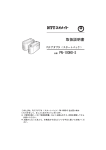

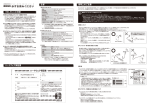

![取扱説明書[第1版] - 121ware.com](http://vs1.manualzilla.com/store/data/006668069_2-19c73662cc91e56b2700e6dc2feb4a94-150x150.png)